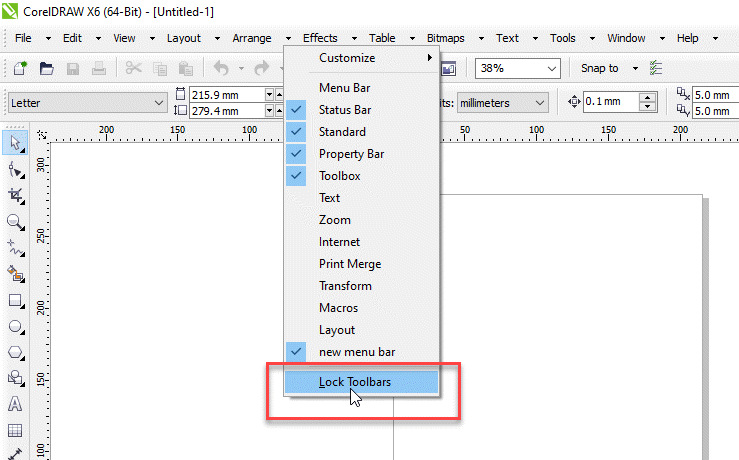CorelDraw Design
แก้ปัญหาเมนูหายจาก CorelDraw X6 บน Windows 10
สำหรับผู้ที่ประสบปัญหา เมื่อทำการติดตั้งโปรแกรม CorelDraw เวอร์ชัน X4 X5 หรือ X6 บน Windows 10 จะพบเจอปัญหาเมนูต่างๆไม่แสดงผลบนหน้าจอให้เลือกใช้งาน
แก้ไข CorelDraw X6 เมนูหายบน Windows 10
สำหรับผู้ที่ใช้งาน Windows 10 เมื่อติดตั้ง CorelDraw X6 จะประสบปัญหากับการเรียกใช้เมนู ซึ่งเมนูจะหายไป มีวิธีการแก้ไขปัญหาเบื้องต้นดังนี้
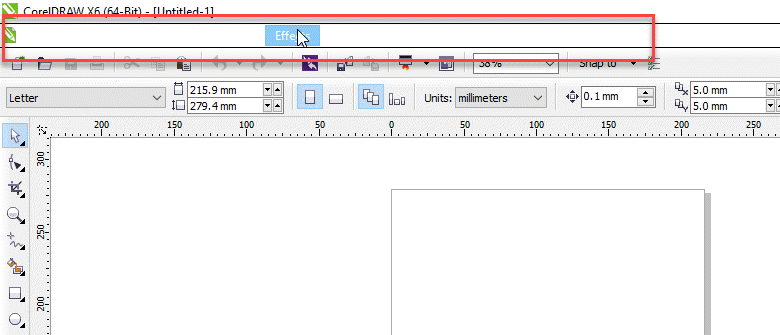
วิธีการแก้ไขมีดังนี้
- ทำการเลือก Tools >> Customization…
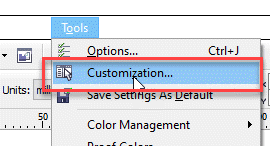
- ไปที่เมนู Command Bar แล้วกดปุ่ม new
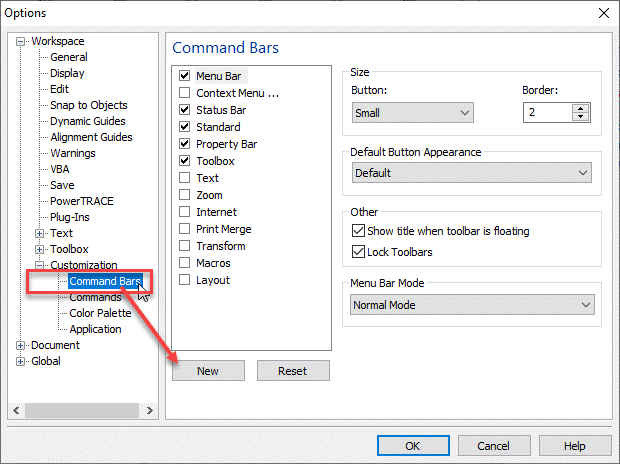
- ทำการตั้งชื่อ Command Bars ที่เพิ่มเข้ามาใหม่
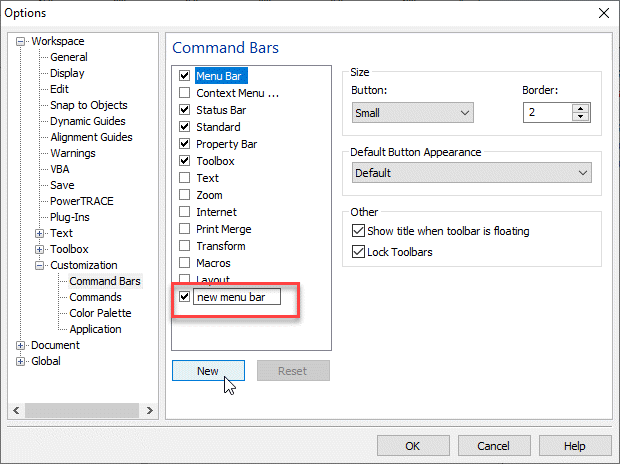
- ตรง Default Button Appearance ให้กำหนดเป็น Caption Only
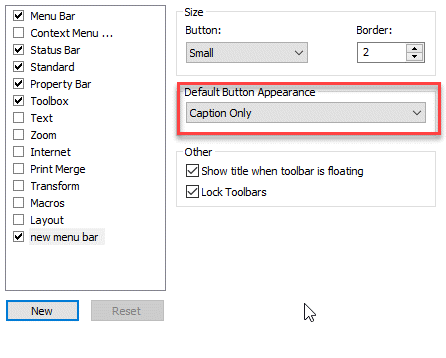
- ขั้นตอนต่อไปทำการเลือกเมนู Commands เพื่อกำหนดเมนูให้เมนูใหม่
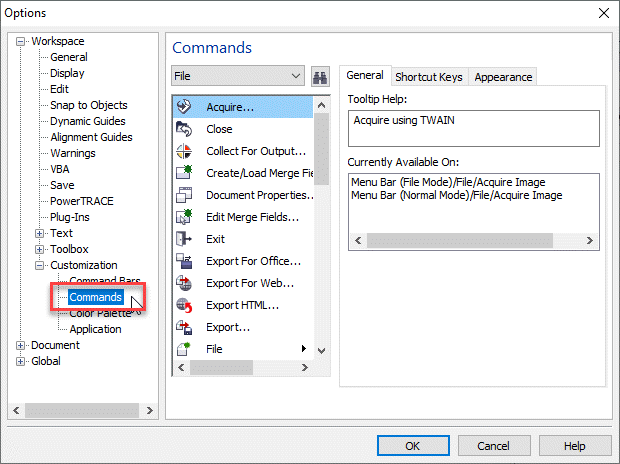
- จากนั้นให้ทำการลากเมนู Files, Edit และอื่นๆจากเมนูเดิมมาใส่ในเมนูใหม่ที่ทำการสร้างขึ้นมา
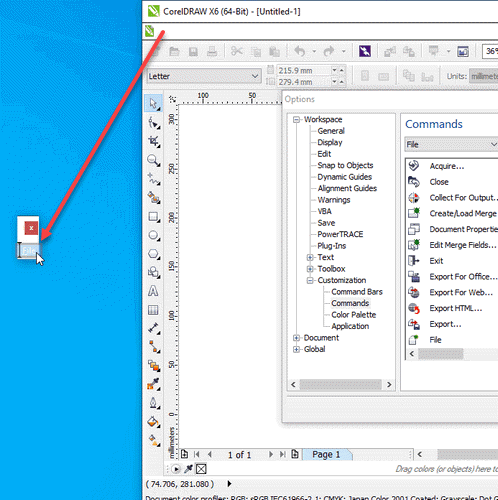
- ทำให้ครบทุกเมนู โดยทำการลากเมาส์มาวางแล้วปล่อย
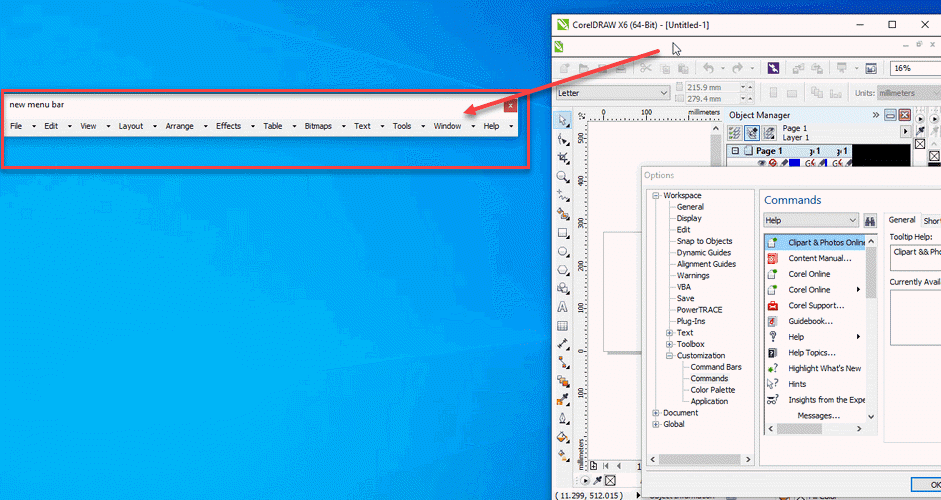
- คลิ๊กขวาที่เมนู Task Bar เก่าเลือกปลดล็อคเมนู Task Bar
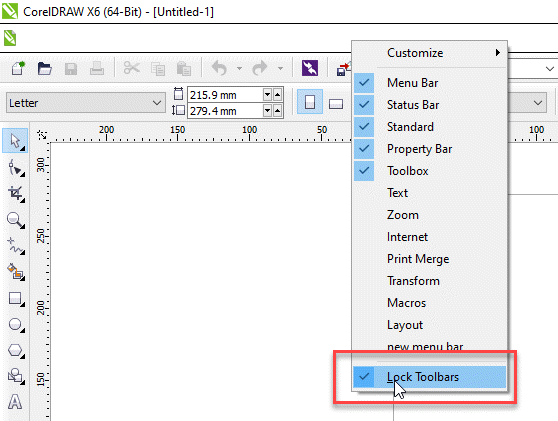
- ทำการซ่อนเมนูเดิมที่เกิดปัญหาจากชื่อเมนูหาย
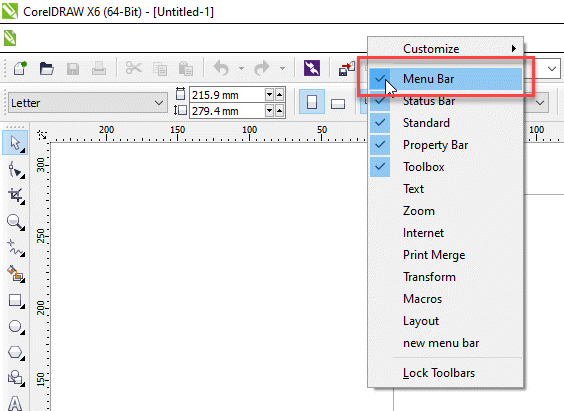
- ทำการแสดงเมนูใหม่ที่ทำการสร้างไว้
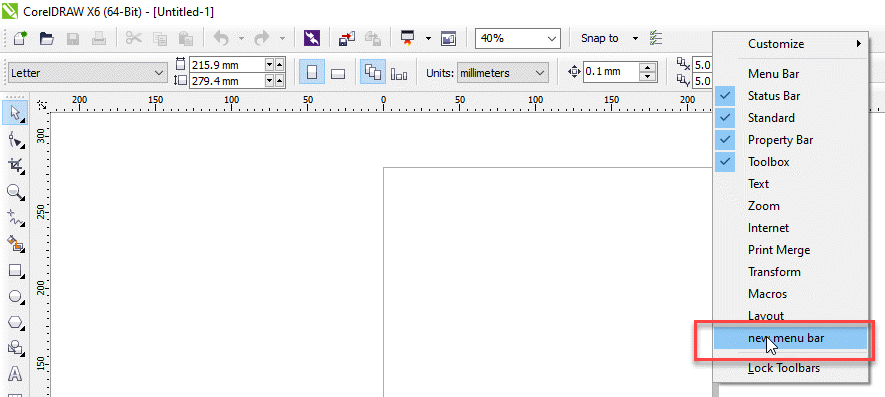
- เมนูใหม่จะปรากฏขึ้นมา สามารถเคลื่อนย้ายตำแหน่งโดยการกดเมาส์ค้างไว้แล้วย้ายตำแหน่งเมนูใหม่ไปยังตำแหน่งใดๆ ด้วยอยู่ในโหมดปลดล็อคเมนูตามข้อที่ 8
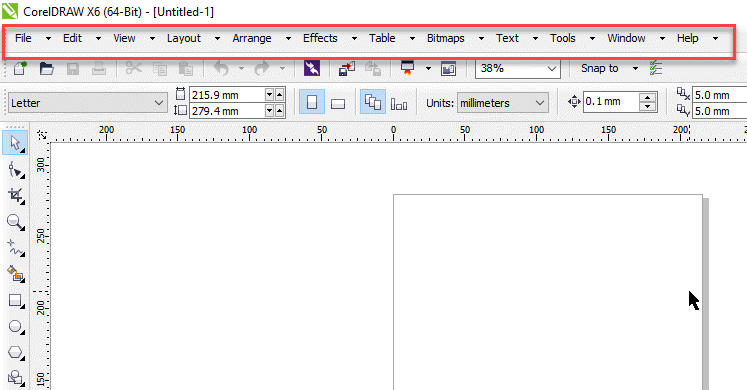
- ทำการล็อคเมนูกลับเป็นเหมือนเดิมเป็นการเสร็จสิ้นขั้นตอน จะพบกับเมนูที่แสดงข้อมูลของฟังก์ชันครบทุกเมนู